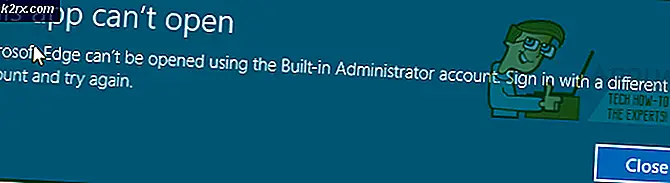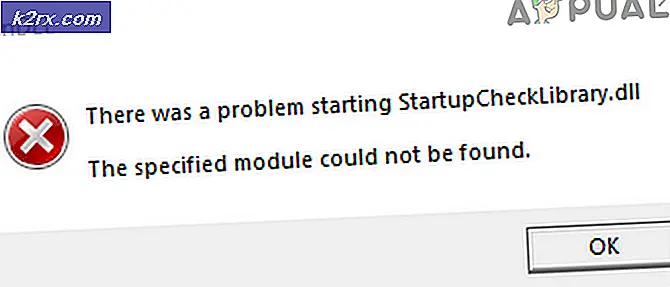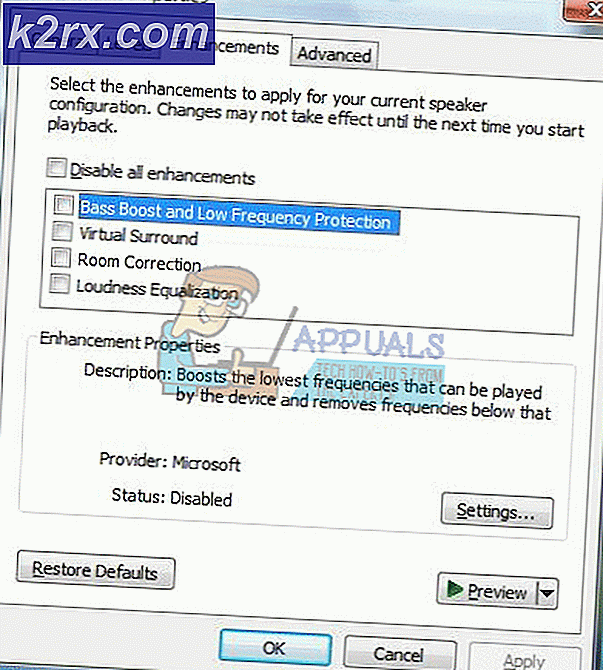วิธีการได้รับ Marshmallow บน Samsung Galaxy Tab S
สำหรับผู้ที่สงสัย Samsung Galaxy Tab S จะไม่ได้รับการสนับสนุนการปรับปรุงเพิ่มเติม น่าเสียดายที่หมายความว่าจะไม่มีการเปิดตัว Android 6.0 Marshmallow อย่างเป็นทางการสำหรับ Samsung Galaxy Tab S.
ไม่ใช่ข่าวร้ายทั้งหมดเนื่องจากมีวิธีการสำหรับผู้ใช้ Galaxy Tab S 6.0 ที่จะได้รับ Marshmallow 6.0 และอาจมี 7.0 Nougat ในอนาคตใน Tab S. ขั้นตอนนี้จะทำให้คุณต้อง "root" สมาร์ทโฟนและติดตั้งเวอร์ชันที่กำหนดเอง ของ Android ลงในอุปกรณ์ของคุณ เราจะให้คำแนะนำทีละขั้นตอนเกี่ยวกับวิธีดำเนินการด้านล่างนี้
ขั้นที่ 1: ความต้องการ
ก่อนที่เราจะเริ่มต้นมีหลายสิ่งที่คุณจำเป็นต้องดาวน์โหลดสำหรับกระบวนการนี้ ในการเริ่มต้นให้ดาวน์โหลดเครื่องมือต่อไปนี้ คุณจะต้องติดตั้ง ODIN ลงในเครื่องพีซีของคุณในขณะที่เครื่องมืออื่น ๆ จะต้องมีการติดตั้งลงใน Samsung Galaxy Tab S ของคุณ แต่จะมีมากขึ้นในภายหลัง
ODIN 3.11.1
GApps
SuperSU 2.76
คุณต้องใช้เครื่องมืออีก 2 ชุดคือ TWRP และ ROM ดาวน์โหลดไฟล์สำหรับ Galaxy Tab S. ไฟล์เวอร์ชันที่คุณต้องการจะขึ้นอยู่กับรูปแบบ Galaxy Tab S ของคุณ ก่อนอื่นให้ดาวน์โหลด ROM คลิกลิงก์ด้านล่างสำหรับไฟล์ที่ถูกต้อง
แท็บ S 10.5 WiFi (T-800)
แท็บ S 10.5 LTE (T-805)
แท็บ S 8.4 WiFi (T-700)
แท็บ S 8.4 LTE (T-705)
เมื่อดาวน์โหลดไฟล์ ROM ที่ถูกต้องจากด้านบนคุณจะต้องดาวน์โหลดไฟล์ TWRP ที่ถูกต้อง คลิกที่ลิงค์สำหรับอุปกรณ์ของคุณด้านล่างและดาวน์โหลดไฟล์ล่าสุดที่มี
แท็บ S 10.5 WiFi (T-800)
แท็บ S 10.5 LTE (T-805)
แท็บ S 8.4 WiFi (T-700)
แท็บ S 8.4 LTE (T-705)
ขั้นตอนที่ 2: ติดตั้ง TWRP
ก่อนที่คุณจะเริ่มขั้นตอนที่ 2 โปรดตรวจสอบว่าไฟล์ทั้งหมดที่ดาวน์โหลดมาจากด้านบนอยู่ในที่เดียวและเข้าถึงได้ง่าย ซึ่งรวมถึง TWRP, ODIN, SuperSU, GApps และไฟล์ ROM
จากนั้นเรียกใช้ ODIN .exe และเปิดไฟล์ โปรแกรมควรเหมือนกับภาพที่แสดงด้านล่าง
PRO TIP: หากปัญหาเกิดขึ้นกับคอมพิวเตอร์หรือแล็ปท็อป / โน้ตบุ๊คคุณควรลองใช้ซอฟต์แวร์ Reimage Plus ซึ่งสามารถสแกนที่เก็บข้อมูลและแทนที่ไฟล์ที่เสียหายได้ วิธีนี้ใช้ได้ผลในกรณีส่วนใหญ่เนื่องจากปัญหาเกิดจากความเสียหายของระบบ คุณสามารถดาวน์โหลด Reimage Plus โดยคลิกที่นี่หลังจากนั้นคุณจะต้องเปิดใช้งานตัวเลือกสำหรับนักพัฒนาซอฟต์แวร์ใน Galaxy Tab S. โดยไปที่การ ตั้งค่า > ทั่วไป > เกี่ยวกับอุปกรณ์ จากนั้นให้เลื่อนไปที่ Build Number แล้วแตะ 7 ครั้ง ป๊อปอัปจะปรากฏขึ้นเพื่อแจ้งให้คุณทราบว่ามีการเปิดใช้งานตัวเลือกของนักพัฒนาซอฟต์แวร์แล้ว
จากนั้นไปที่การ ตั้งค่า > ทั่วไป > ตัวเลือกสำหรับนักพัฒนาซอฟต์แวร์ แล้วแตะตัวเลือกเพื่อเปิดใช้การดีบัก USB
หลังจากที่คุณเปิดใช้งานการแก้จุดบกพร่อง USB ให้ปิดแท็บ Galaxy Tab S. หลังจากนี้ให้ กดปุ่มลดระดับเสียงปุ่ม Home และ ปุ่มเปิด / ปิด อุปกรณ์ของคุณจะบูตขึ้น เมื่อกดปุ่มเพิ่ม ระดับ เสียง จากนั้นเชื่อมต่อแท็บ Galaxy Tab S กับพีซีของคุณ
หลังจากนี้อุปกรณ์ของคุณควรจะปรากฏบนซอฟต์แวร์ ODIN ดังแสดงในรูปด้านล่าง
เมื่ออุปกรณ์ของคุณปรากฏขึ้นให้ คลิกปุ่ม AP ถัดไปแท็บ explorer ของ Windows จะเปิดขึ้น คุณจะต้องค้นหาและเลือกไฟล์ TWRP ที่คุณดาวน์โหลดมาก่อนหน้านี้ เมื่อคุณเลือกไฟล์ TWRP แล้วไฟล์จะถูกโหลดลงใน ODIN และปุ่ม Start จะปรากฏขึ้น คลิกที่ ปุ่ม Start และซอฟต์แวร์ ODIN จะเริ่มติดตั้ง TWRP ลงในอุปกรณ์ของคุณ
ขั้นตอนที่ 3: แฟลชไฟล์
เมื่อ ODIN เสร็จสิ้นแท็บ Galaxy Tab S ของคุณจะรีบูต จากนั้นคุณจะต้องย้ายไฟล์อื่น ๆ ทั้งหมดไปยังที่เก็บข้อมูลภายในของ Galaxy Tab S. ซึ่งรวมถึงซิป SuperSU, ไฟล์ซิป GApps และไฟล์ ROM
เมื่อคุณย้ายไฟล์แล้วคุณจะต้องเริ่มต้นใหม่ในโหมดการกู้คืนใน Galaxy Tab S. ปิดแท็บเล็ตและ กดปุ่ม Home, Volume Up Button & Power Button เพื่อเริ่มต้นการกู้คืน เมนูการกู้คืนควรเป็นภาพที่แสดงด้านล่าง
แตะปุ่มล้าง
แตะการล้างข้อมูลขั้นสูง
ตรวจสอบ Dalvik Cache
ตรวจสอบระบบ
ตรวจสอบแคช
ตรวจสอบข้อมูล
ตอนนี้เลือก 'ล้าง'
แตะปุ่มย้อนกลับที่ด้านบนของอุปกรณ์
แตะที่ปุ่มติดตั้ง
10: ค้นหาไฟล์ ROM ที่คุณดาวน์โหลด
11: กวาดนิ้วไปที่ Flash
ทำซ้ำขั้นตอนที่ 10-11 โดยใช้ไฟล์ GApps
ทำซ้ำขั้นตอนที่ 10-11 โดยใช้ไฟล์ SuperSU
แตะปุ่มย้อนกลับที่ด้านบนของอุปกรณ์
แตะปุ่ม Reboot
Galaxy Tab S ของคุณจะได้รับการอัปเดตเป็น Marshmallow! มีสองสิ่งที่คุณต้องทำเพื่อให้แน่ใจว่าอุปกรณ์ของคุณทำงานโดยไม่มีข้อผิดพลาดใด ๆ ในอนาคต
ขั้นแรกแวะไปที่ เมนูการตั้งค่า บนอุปกรณ์ของคุณและตรวจสอบ การอัปเดตระบบ จากนั้นคุณจะต้องใช้แอปจัดการไฟล์เพื่อ คัดลอกไฟล์ SuperSU และ GApps ลงใน ไดเร็กทอรี ' / sdcard / OpenDelta / FlashAfterUpdate'
ขั้นตอนข้างต้นเป็นสิ่งสำคัญหากคุณวางแผนที่จะอัปเดตอุปกรณ์ของคุณในอนาคต
แค่นั้นแหละ! ขณะนี้คุณสามารถใช้อุปกรณ์ของคุณได้แล้วจะมีคุณลักษณะ Marshmallow 6.0 ใหม่ทั้งหมด
PRO TIP: หากปัญหาเกิดขึ้นกับคอมพิวเตอร์หรือแล็ปท็อป / โน้ตบุ๊คคุณควรลองใช้ซอฟต์แวร์ Reimage Plus ซึ่งสามารถสแกนที่เก็บข้อมูลและแทนที่ไฟล์ที่เสียหายได้ วิธีนี้ใช้ได้ผลในกรณีส่วนใหญ่เนื่องจากปัญหาเกิดจากความเสียหายของระบบ คุณสามารถดาวน์โหลด Reimage Plus โดยคลิกที่นี่